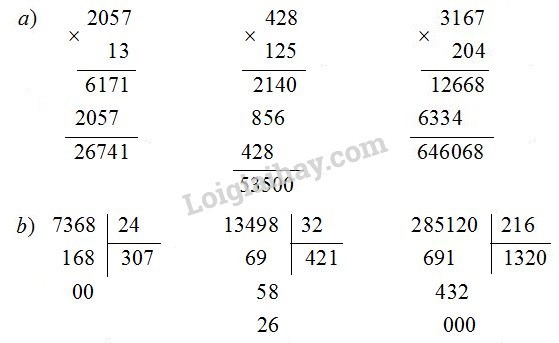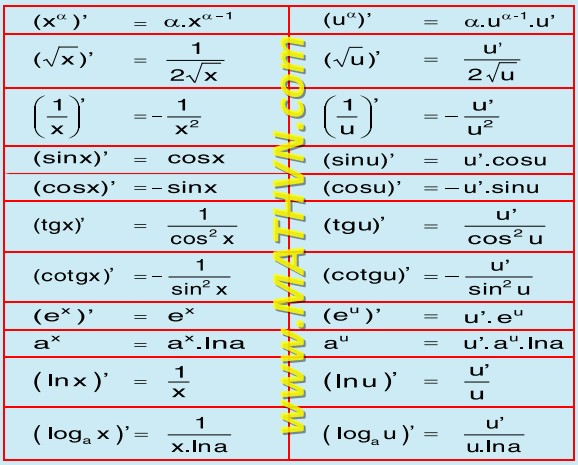Ctrl + V Có Tác Dụng Gì? Giải Đáp Chi Tiết Từ A Đến Z
Bạn đã bao giờ tự hỏi Ctrl + V Có Tác Dụng Gì chưa? Đây là một trong những tổ hợp phím tắt quen thuộc nhất, giúp bạn tiết kiệm thời gian và công sức khi làm việc trên máy tính. Bài viết này của CAUHOI2025.EDU.VN sẽ giải đáp chi tiết về công dụng của Ctrl + V, lịch sử ra đời, và những mẹo sử dụng hữu ích để bạn tận dụng tối đa sức mạnh của nó.
Giới thiệu
Trong thế giới công nghệ hiện đại, các phím tắt đã trở thành một phần không thể thiếu trong công việc và cuộc sống hàng ngày của chúng ta. Trong số đó, Ctrl + V nổi bật như một công cụ đắc lực, giúp người dùng sao chép và dán dữ liệu một cách nhanh chóng và hiệu quả. Vậy, ctrl + v có tác dụng gì mà lại được ưa chuộng đến vậy? Hãy cùng CAUHOI2025.EDU.VN khám phá chi tiết trong bài viết này.
1. Ctrl + V Là Gì?
Ctrl + V là một phím tắt trên máy tính, thường được sử dụng để dán (paste) nội dung đã được sao chép hoặc cắt trước đó. Tổ hợp phím này hoạt động trên hầu hết các hệ điều hành và ứng dụng, từ Windows, macOS đến các trình soạn thảo văn bản, trình duyệt web, và nhiều phần mềm khác.
2. Tác Dụng Chính Của Ctrl + V
Ctrl + V có tác dụng gì? Chức năng chính của Ctrl + V là dán nội dung từ clipboard (bộ nhớ tạm) vào vị trí hiện tại trên màn hình. Nội dung này có thể là văn bản, hình ảnh, tệp tin, hoặc bất kỳ loại dữ liệu nào mà bạn đã sao chép (Ctrl + C) hoặc cắt (Ctrl + X) trước đó.
3. Lịch Sử Ra Đời Của Tổ Hợp Phím Ctrl + V
Ít ai biết rằng, tổ hợp phím tắt quen thuộc này có một lịch sử thú vị. Hãy cùng CAUHOI2025.EDU.VN tìm hiểu về nguồn gốc của Ctrl + V và những phím tắt “anh em” của nó.
3.1. Khởi Nguồn Từ Apple
Câu chuyện bắt đầu vào những năm 1980, khi Apple giới thiệu máy tính Lisa vào năm 1983. Larry Tesler, một lập trình viên của Apple, đã chọn các phím Z, X, C, V để kết hợp với phím Apple, tạo thành các lệnh tắt cho hoàn tác, cắt, sao chép và dán.
3.2. Vì Sao Là Z, X, C, V?
Tesler giải thích rằng X tượng trưng cho việc xóa, C là chữ cái đầu của “Copy” (sao chép), và V là hình dạng mũi tên ngược, tượng trưng cho việc “thêm vào” hoặc “chèn vào”. Còn Z nằm cạnh các phím kia và tượng trưng cho “Undo” (hoàn tác).

3.3. Đến Với Macintosh
Khi phát triển Macintosh, Apple vẫn giữ lại các tổ hợp phím này, nhưng thay phím Apple bằng phím Command. Vì vậy, trên máy Mac, bạn sẽ sử dụng Command + Z, X, C, V cho các chức năng tương ứng.
3.4. Ctrl + V “Đổ Bộ” Lên Windows
Trong giai đoạn đầu của Windows, Microsoft sử dụng các phím tắt khác nhau cho các chức năng này. Tuy nhiên, đến Windows 3.1, Microsoft đã quyết định sử dụng Ctrl + Z, X, C, V, có lẽ để đồng bộ với các ứng dụng Office và tạo sự thân thiện hơn cho người dùng.
4. Ý Định Tìm Kiếm Của Người Dùng Về Ctrl + V
Khi tìm kiếm về ctrl + v có tác dụng gì, người dùng thường có những ý định sau:
- Tìm hiểu công dụng cơ bản: Người dùng muốn biết chức năng chính của Ctrl + V là gì.
- Cách sử dụng trong các ứng dụng cụ thể: Người dùng muốn biết cách sử dụng Ctrl + V trong Word, Excel, trình duyệt, v.v.
- Khắc phục sự cố: Người dùng gặp vấn đề khi sử dụng Ctrl + V và cần tìm giải pháp.
- Tìm hiểu nâng cao: Người dùng muốn biết các mẹo và thủ thuật để sử dụng Ctrl + V hiệu quả hơn.
- Tìm kiếm các phím tắt tương tự: Người dùng muốn tìm hiểu các phím tắt khác có chức năng tương tự hoặc liên quan.
Hướng Dẫn Chi Tiết Cách Sử Dụng Ctrl + V
Để giúp bạn hiểu rõ hơn về ctrl + v có tác dụng gì và cách sử dụng nó một cách hiệu quả, CAUHOI2025.EDU.VN sẽ cung cấp hướng dẫn chi tiết dưới đây.
1. Sao Chép (Ctrl + C) và Cắt (Ctrl + X)
Trước khi có thể sử dụng Ctrl + V, bạn cần sao chép hoặc cắt nội dung mà bạn muốn dán.
- Sao chép (Ctrl + C): Sao chép nội dung đã chọn vào clipboard, giữ nguyên nội dung gốc.
- Cắt (Ctrl + X): Di chuyển nội dung đã chọn vào clipboard, xóa nội dung gốc.
2. Dán (Ctrl + V)
Sau khi đã sao chép hoặc cắt, bạn có thể dán nội dung vào vị trí mong muốn bằng cách:
- Di chuyển con trỏ chuột đến vị trí cần dán.
- Nhấn tổ hợp phím Ctrl + V.
- Nội dung từ clipboard sẽ được dán vào vị trí đó.
3. Dán Đặc Biệt (Paste Special)
Trong một số ứng dụng, bạn có thể sử dụng chức năng “Dán đặc biệt” để có thêm tùy chọn khi dán nội dung.
- Microsoft Office: Trong Word, Excel, PowerPoint, bạn có thể chọn “Paste Special” để dán văn bản không định dạng, hình ảnh, hoặc giữ nguyên định dạng gốc.
- Các ứng dụng khác: Các ứng dụng khác nhau có thể có các tùy chọn “Dán đặc biệt” khác nhau.
4. Ví Dụ Cụ Thể
4.1. Trong Microsoft Word
- Sao chép đoạn văn: Chọn đoạn văn, nhấn Ctrl + C.
- Dán đoạn văn: Di chuyển con trỏ đến vị trí cần dán, nhấn Ctrl + V.
- Dán không định dạng: Chọn “Paste Special”, chọn “Unformatted Text” để dán văn bản mà không giữ định dạng gốc.
4.2. Trong Trình Duyệt Web
- Sao chép địa chỉ trang web: Nhấp vào thanh địa chỉ, nhấn Ctrl + A để chọn toàn bộ địa chỉ, sau đó nhấn Ctrl + C.
- Dán địa chỉ vào email: Mở email mới, di chuyển con trỏ đến vị trí cần dán, nhấn Ctrl + V.
4.3. Trong Windows Explorer
- Sao chép tệp tin: Chọn tệp tin, nhấn Ctrl + C.
- Dán tệp tin vào thư mục khác: Mở thư mục đích, nhấn Ctrl + V.
5. Các Lỗi Thường Gặp Và Cách Khắc Phục
Đôi khi, Ctrl + V có thể không hoạt động như mong đợi. Dưới đây là một số lỗi thường gặp và cách khắc phục:
- Không có gì trong clipboard: Đảm bảo bạn đã sao chép hoặc cắt nội dung trước khi dán.
- Lỗi ứng dụng: Khởi động lại ứng dụng hoặc máy tính.
- Phím tắt bị vô hiệu hóa: Kiểm tra cài đặt phím tắt của hệ điều hành hoặc ứng dụng.
6. Mẹo Sử Dụng Ctrl + V Nâng Cao
Để tận dụng tối đa ctrl + v có tác dụng gì, hãy tham khảo những mẹo sau:
- Sử dụng clipboard manager: Các phần mềm quản lý clipboard cho phép bạn lưu trữ nhiều nội dung đã sao chép và dán chúng một cách dễ dàng.
- Tạo macro: Bạn có thể tạo macro để tự động hóa các tác vụ dán phức tạp.
- Sử dụng AutoHotkey: AutoHotkey là một công cụ mạnh mẽ cho phép bạn tùy chỉnh các phím tắt và tạo các script tự động.

Tại Sao Nên Sử Dụng Ctrl + V?
Ctrl + v có tác dụng gì mà lại trở nên phổ biến và được ưa chuộng đến vậy? Dưới đây là những lý do chính:
1. Tiết Kiệm Thời Gian
Ctrl + V giúp bạn dán nội dung một cách nhanh chóng, thay vì phải nhập lại hoặc thực hiện các thao tác thủ công.
2. Tăng Năng Suất
Việc sử dụng phím tắt giúp bạn làm việc hiệu quả hơn, giảm thiểu thời gian chết và tập trung vào công việc chính.
3. Dễ Sử Dụng
Ctrl + V là một phím tắt đơn giản, dễ nhớ và dễ sử dụng, phù hợp với mọi đối tượng người dùng.
4. Tính Linh Hoạt
Ctrl + V hoạt động trên hầu hết các ứng dụng và hệ điều hành, mang lại sự tiện lợi và linh hoạt cho người dùng.
Ctrl + V Trong Các Lĩnh Vực Khác Nhau
Ctrl + v có tác dụng gì trong các lĩnh vực cụ thể? Hãy cùng CAUHOI2025.EDU.VN khám phá:
1. Văn Phòng
Trong môi trường văn phòng, Ctrl + V được sử dụng rộng rãi để soạn thảo văn bản, tạo bảng tính, và trình bày slide.
2. Thiết Kế Đồ Họa
Các nhà thiết kế sử dụng Ctrl + V để sao chép và dán các đối tượng, hình ảnh, và văn bản trong các phần mềm thiết kế.
3. Lập Trình
Lập trình viên sử dụng Ctrl + V để sao chép và dán các đoạn mã, giúp tiết kiệm thời gian và giảm thiểu lỗi.
4. Giáo Dục
Giáo viên và học sinh sử dụng Ctrl + V để sao chép và dán tài liệu, bài tập, và thông tin từ internet.
Các Phím Tắt Hữu Ích Liên Quan Đến Ctrl + V
Ngoài Ctrl + V, còn có những phím tắt nào khác có thể giúp bạn làm việc hiệu quả hơn? Dưới đây là một số gợi ý từ CAUHOI2025.EDU.VN:
1. Ctrl + C (Sao Chép)
Sao chép nội dung đã chọn vào clipboard.
2. Ctrl + X (Cắt)
Di chuyển nội dung đã chọn vào clipboard, xóa nội dung gốc.
3. Ctrl + Z (Hoàn Tác)
Hoàn tác hành động vừa thực hiện.
4. Ctrl + Y (Làm Lại)
Làm lại hành động vừa hoàn tác.
5. Ctrl + A (Chọn Tất Cả)
Chọn tất cả nội dung trong tài liệu hoặc cửa sổ hiện tại.
Câu Hỏi Thường Gặp (FAQ) Về Ctrl + V
Dưới đây là một số câu hỏi thường gặp về ctrl + v có tác dụng gì và cách sử dụng nó:
-
Ctrl + V không hoạt động, tôi phải làm gì?
- Kiểm tra xem bạn đã sao chép hoặc cắt nội dung chưa.
- Khởi động lại ứng dụng hoặc máy tính.
- Kiểm tra cài đặt phím tắt.
-
Ctrl + V có thể dán được hình ảnh không?
- Có, Ctrl + V có thể dán được hình ảnh từ clipboard vào các ứng dụng hỗ trợ.
-
Tôi có thể dán nhiều nội dung khác nhau cùng một lúc không?
- Không, Ctrl + V chỉ có thể dán nội dung mới nhất trong clipboard. Tuy nhiên, bạn có thể sử dụng clipboard manager để quản lý và dán nhiều nội dung khác nhau.
-
Ctrl + V có hoạt động trên điện thoại không?
- Có, trên điện thoại, bạn có thể sử dụng các thao tác tương tự để sao chép và dán văn bản hoặc hình ảnh.
-
Làm thế nào để dán văn bản không định dạng?
- Sử dụng chức năng “Paste Special” và chọn “Unformatted Text” (nếu có).
-
Tại sao Ctrl + V lại là chữ V?
- Chữ V tượng trưng cho hình dạng mũi tên ngược, mang ý nghĩa “thêm vào” hoặc “chèn vào”.
-
Ctrl + V có thể dán được tệp tin không?
- Có, Ctrl + V có thể dán được tệp tin vào các thư mục hoặc vị trí khác.
-
Tôi có thể tùy chỉnh phím tắt Ctrl + V không?
- Có, bạn có thể tùy chỉnh phím tắt Ctrl + V bằng các công cụ như AutoHotkey.
-
Ctrl + V có hoạt động trên macOS không?
- Có, trên macOS, bạn sử dụng Command + V thay vì Ctrl + V.
-
Có phím tắt nào khác thay thế cho Ctrl + V không?
- Shift + Insert cũng có thể được sử dụng để dán nội dung trên Windows.
Kết luận
Qua bài viết này, CAUHOI2025.EDU.VN hy vọng bạn đã hiểu rõ ctrl + v có tác dụng gì, lịch sử ra đời, cách sử dụng và những mẹo hữu ích liên quan đến tổ hợp phím tắt này. Ctrl + V không chỉ là một công cụ đơn giản, mà còn là một phần quan trọng trong việc tăng năng suất và hiệu quả làm việc của bạn.
Nếu bạn có bất kỳ câu hỏi hoặc thắc mắc nào, đừng ngần ngại liên hệ với CAUHOI2025.EDU.VN để được giải đáp. Chúng tôi luôn sẵn sàng cung cấp thông tin chính xác và đáng tin cậy để giúp bạn giải quyết các vấn đề trong cuộc sống và công việc.
Để khám phá thêm nhiều kiến thức hữu ích và giải đáp các thắc mắc khác, hãy truy cập trang web của chúng tôi tại CauHoi2025.EDU.VN. Bạn cũng có thể liên hệ với chúng tôi qua địa chỉ: 30 P. Khâm Thiên, Thổ Quan, Đống Đa, Hà Nội, Việt Nam hoặc số điện thoại: +84 2435162967.
Đừng quên chia sẻ bài viết này với bạn bè và đồng nghiệp để mọi người cùng nhau tận dụng tối đa sức mạnh của Ctrl + V!